WooCommerce'de Özel Ürün Sekmeleri Nasıl Eklenir
Yayınlanan: 2022-03-17WooCommerce Ürün sayfanıza özel ürün sekmeleri eklemek ister misiniz? Doğru yere geldiniz. Bu yazıda, çevrimiçi mağazanızın ürün sayfasında özel ürün sekmelerinin nasıl gösterileceğini göstereceğiz .
Ancak buna girmeden önce, ürün sekmelerinin ne olduğunu ve neden WooCommerce ürün sayfanıza özel bir ürün sekmesi eklemek isteyebileceğinizi daha iyi anlayalım. Kısaca ürün sekmelerinin temel fikriyle başlayalım.
WooCommerce'deki Ürün Sekmeleri nelerdir?
Ürün sekmeleri, benzer bilgileri bir veya daha fazla sekmede gruplayarak ürün sayfasını düzenlemeye yardımcı olur. Her bir sekme, belirli bir veri kümesini tutar ve ürün ayrıntılarının geri kalanından ayrılır. Bu şekilde bilgiler kolayca erişilebilir, daha az karmaşık, görsel olarak hoş ve takip edilmesi kolay hale gelir.

Günümüzde ürünlerin çoğu, alışveriş yapan kişiye iletilmesi gereken birçok temel bilgiye sahiptir. Ancak, tüm bu bilgileri tek bir yerde toplamak zor olabilir. Bu nedenle, ürün sayfalarında genellikle kısa açıklama, uzun açıklama, teknik özellikler, incelemeler ve daha fazlası gibi birden çok ürün sekmesi görürsünüz.
Umarım bu size ürün sekmeleri hakkında bir fikir verir. Şimdi, WooCommerce'de neden özel ürün sekmeleri eklemeniz gerekebileceğinin bazı nedenlerine bir göz atalım.
WooCommerce'de Neden Özel Ürün Sekmeleri Eklemelisiniz?
Yukarıda, ürün sekmelerinin ürün bilgilerini düzenlemenin harika bir yolu olduğunu gördük. Ancak, varsayılan sekmelerde tüm ek bilgileri doldurmak için yeterli alan yoktur. Uzun bir açıklama, teknik özellikler, veri sayfaları, eğitim videoları vb. eklemek isterseniz ne olur? Tüm bu bilgileri varsayılan sekmelerle organize etmekte zorlanacaksınız.
Ancak her bilgi grubu için özel bir ürün sekmesi ekleyerek ürün detaylarını çok daha iyi bir şekilde düzenleyebilirsiniz. Ayrıca, sayfayı doldurmaktan ve kullanıcıyı bunaltmaktan endişe duymadan gerekli tüm bilgileri ekleme özgürlüğü verir.
Müşteri cephesinde, ürün sekmeleri, alışveriş yapanların ilgilendikleri bilgileri fark etmelerini ve gerisini görmezden gelmelerini kolaylaştırır. Örneğin, normal bir kullanıcı ayrıntılı teknik özelliklerle ilgilenmeyebilir ve ürün açıklaması ve uzun açıklama yeterli olacaktır. Bununla birlikte, teknoloji konusunda bilgili bir kişi, gerekli bilgileri bulmalarını kolaylaştıran teknik özellikler ve veri sayfalarıyla daha fazla ilgilenecektir.
Ayrıca, bir mağaza sahibi olarak, bir kullanıcının bilmesi gereken önemli şirket politikalarını vurgulamak için özel sekmelerden yararlanabilirsiniz. Örneğin, en sık sorulan soruları yanıtlamak için bir SSS sekmesi ekleyebilirsiniz. Benzer şekilde, ayrı bir sekme vb. altında bir iade politikası ekleyebilirsiniz.
Bu nedenle, ürün bilgilerinizi takip etmesi kolay ürün sekmelerinde düzenlemeniz her zaman önerilir. Böylece kullanıcınız hiçbir zorluk yaşamadan en kolay şekilde istediğini elde eder.
Şimdiye kadar, özel WooCommerce Ürün sekmelerinin önemini anladığınızı umuyorum. Şimdi bir sonraki adıma geçelim ve WooCommerce'de özel ürün sekmeleri ekleyelim.
Özel WooCommerce Ürün Sekmeleri Nasıl Eklenir
WooCommerce'e özel ürün sekmelerini 2 ana yolla ekleyebiliriz:
- Eklenti kullanma
- programatik olarak
Gelin bu iki yöntemi tek tek inceleyelim. Eklenti yöntemiyle başlayacağız. Öyleyse, içeri girelim.
1. Bir Eklenti Kullanarak Özel Ürün Sekmeleri Ekleyin
Özel WooCommerce ürün sekmeleri eklemek için birden fazla WordPress eklentisi vardır, bu nedenle bunlardan herhangi birini kullanmaktan çekinmeyin. Ancak, tanıtım amacıyla YIKES, Inc. tarafından geliştirilen WooCommerce eklentisi için Özel Ürün Sekmeleri kullanacağız.
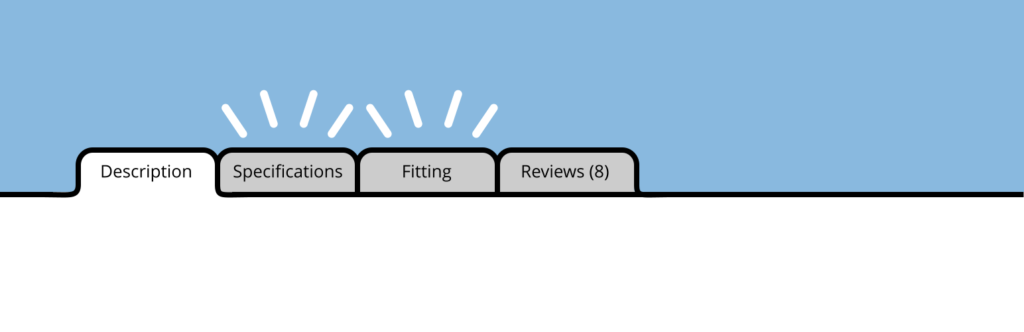
Eklenti hem ücretsiz hem de premium sürümlerde gelir. Ücretsiz sürüm temel gereksinimleri kapsar. Ancak, daha gelişmiş özelliklerle ilgileniyorsanız , 1 yıllık güncelleme ve destek ile yıllık 29,99 ABD dolarından başlayan premium planları tercih edebilirsiniz.
Şimdi, WooCommerce'de özel ürün sekmeleri eklemek için eklentiyi nasıl kullanabileceğimizi görelim. Hadi gidelim!
1.1. Eklentiyi Kurun ve Etkinleştirin
Öncelikle, eklentiyi sitenize yüklemeniz ve etkinleştirmeniz gerekir. Eklentiyi yüklemek için WP Yönetici Panonuza gidin ve Eklentiler > Yeni ekle'ye gidin. YIKES, Inc tarafından WooCommerce eklentisi için Özel Ürün Sekmeleri arayın . ve eklentiyi yüklemek için Şimdi Yükle düğmesine tıklayın. Kurulum tamamlandıktan sonra, sitenizdeki eklentiyi etkinleştirmek için Etkinleştir'e basın.
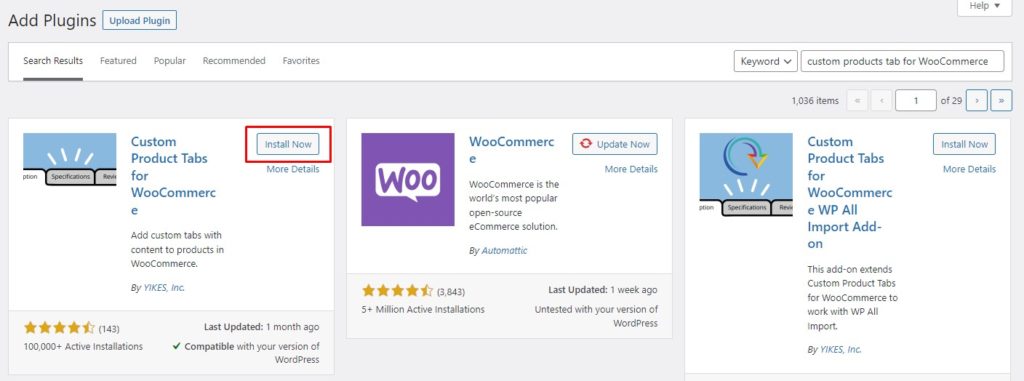
Premium sürümü veya premium eklentiyi kullanmak istiyorsanız eklentiyi manuel olarak yüklemeniz gerekir.
Harika! Artık eklentiyi sitenize başarıyla yüklediniz. WooCommerce eklentisi için Özel Ürün Sekmeleri'ni kullanarak özel ürün sekmeleri eklemenin zamanı geldi.
1.2. WooCommerce Ürünlerine Özel Ürün Sekmeleri Ekleyin
Eklenti aktif olduktan sonra, Ürün Düzenleme sayfasından bir WooCommerce ürününe özel ürün sekmeleri ekleyebilirsiniz. WP Yönetici Panonuzdan Ürünler > Tüm ürünler'e gidin. Şimdi, özel sekmeler eklemek istediğiniz ürünün üzerine gelin ve Düzenle'ye tıklayın.
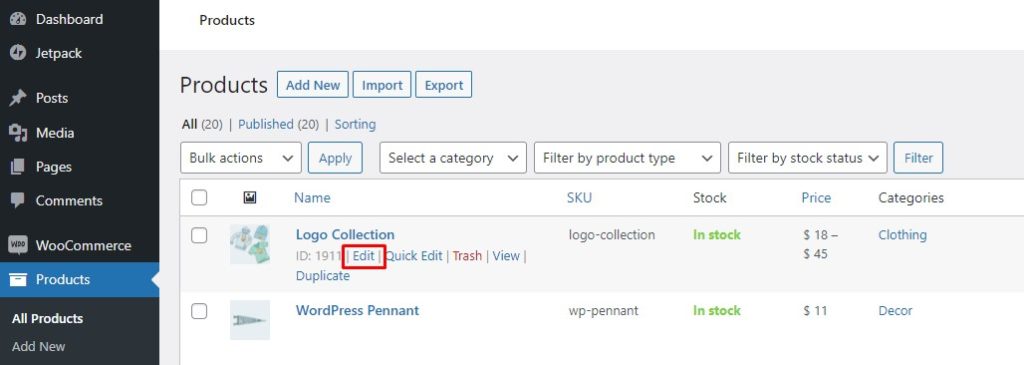
Bu, Ürün Düzenleme sayfasını açacaktır. Ürün Verileri bölümüne gidin ve Özel Sekmeler'e tıklayın. İki seçenek alacaksınız, Bir Sekme Ekle ve Kaydedilmiş bir sekme ekle (daha fazlası için). Sekme Ekle düğmesine tıklayın, Yeni Özel Sekme formunu açacaktır.
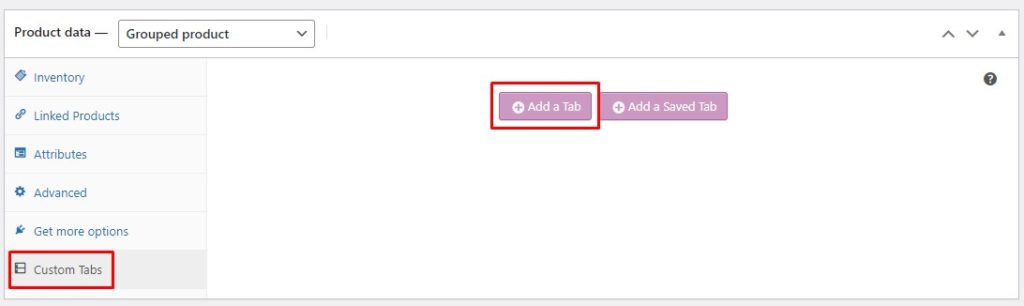
Yeni Sekme formunda Sekme başlığını belirtin ve ilgili içeriği ekleyin. Metin, resim, bağlantı, multimedya vb. eklemekten çekinmeyin. Ayrıca, alttaki Sekme Ekle düğmesini tıklayarak birden fazla özel sekme ekleyebilirsiniz. Birden fazla özel sekmeniz varsa, Sekme Sırasını Taşı oklarıyla bunların sırasını değiştirebilirsiniz. İşiniz bittiğinde, yeni oluşturduğunuz özel sekmeleri kaydetmek için Sekmeleri Kaydet'e basın.
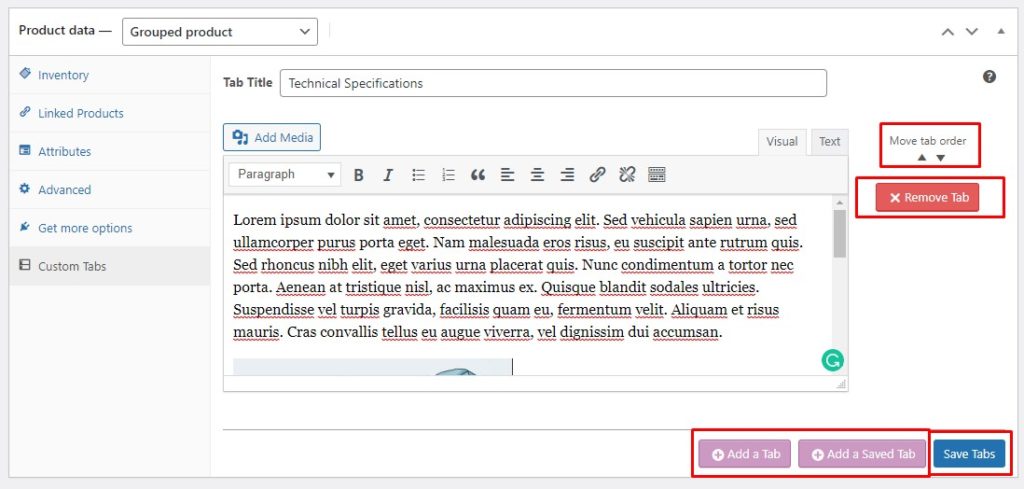
işte! Bu kadar kolay. Artık kendi özel ürün sekmenizi oluşturdunuz. Şimdi, sitenizde canlı olarak özel sekmeyi görmek için ürün sayfanızın ön ucuna gidin.
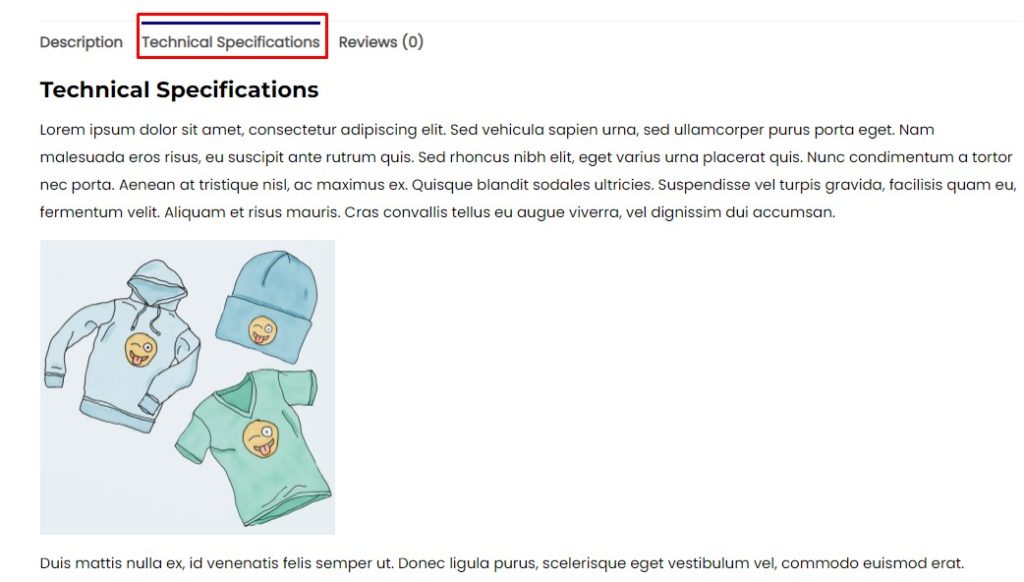
Ancak, birden çok ürüne tek tek özel sekme eklemek yorucu olabilir ve verimli bir yaklaşım değildir. Bu nedenle eklenti, Kaydedilmiş Sekmeler özelliği ile birlikte gelir.
Kaydedilmiş Sekmelere bir göz atalım ve bunları WooCommerce ürünlerine nasıl ekleyebileceğimizi görelim.
1.3. Kaydedilmiş Sekmeler Oluşturun
Kaydedilen Sekmeler , daha sonra kullanmak üzere kaydedebileceğiniz şablonlar olarak işlev görür. Bir Kaydedilmiş Sekme oluşturduktan sonra, bunu birkaç basit adımda bir ürüne ekleyebilirsiniz. Böylece, Kaydedilmiş Sekmeler, birden çok ürüne özel sekmeler eklemeyi hızlı ve kolay hale getirir.
Kaydedilmiş bir Sekme oluşturmak için, WP Yönetici Panonuza gidin ve Özel Ürün Sekmeleri'ne tıklayın. Burada, daha önce oluşturduğunuz tüm Kaydedilmiş Sekmelerin bir listesini göreceksiniz. Şimdi, üstteki Sekme Ekle düğmesine tıklayın, sizi Yeni Sekme formuna götürecektir.
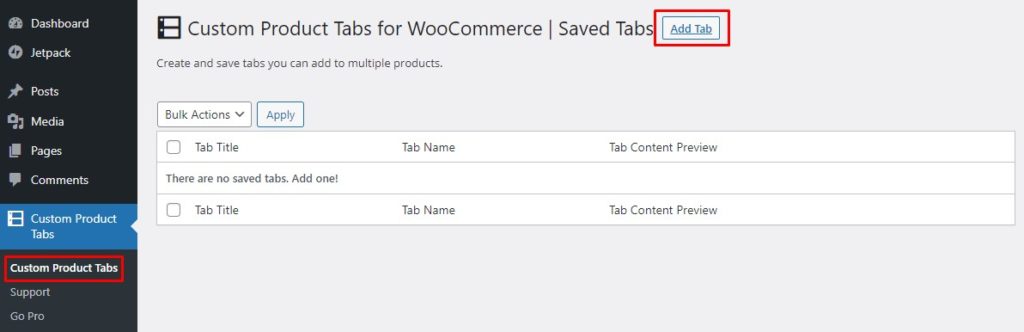
Yeni Sekme formunda Sekme başlığını belirtin ve referansınız için bir ad ekleyin. Ardından, Sekme içeriğini ekleyin. Bu metin, resimler, multimedya, bağlantılar vb. içerebilir. Tüm değişikliklerden memnun kaldığınızda, sekmeyi kaydetmek için Sekmeyi Kaydet düğmesine tıklayın.
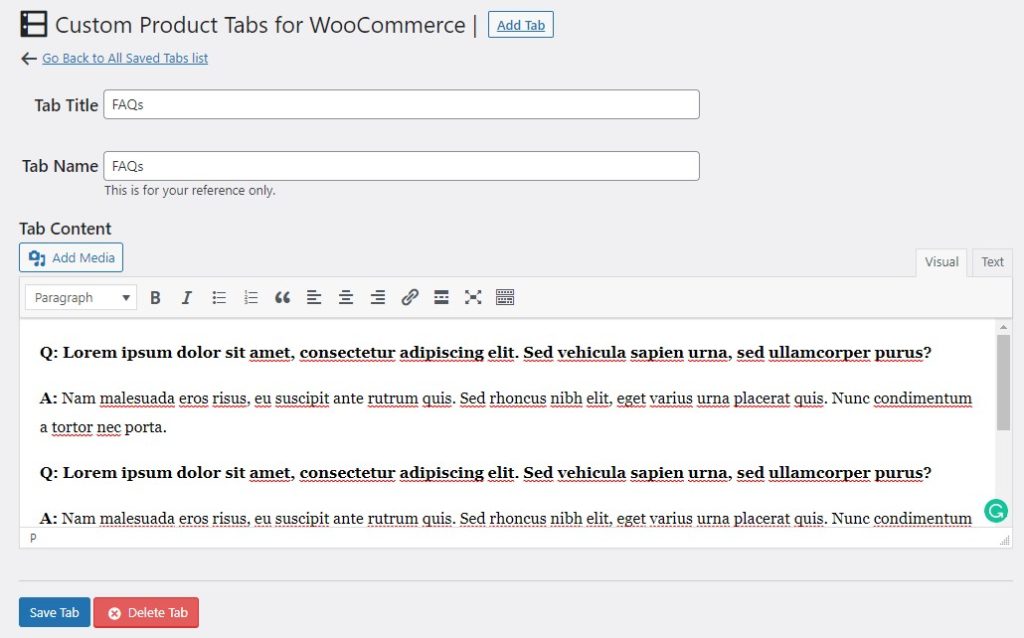
Aynen böyle, daha sonra kullanmak üzere istediğiniz kadar sekme ekleyebilirsiniz. Oluşturduğunuz tüm Kaydedilmiş Sekmeleri bulmak için WP Yönetici Panosu > Özel Ürün Sekmeleri'ne gidin. Burada, tüm Kaydedilmiş Sekmelerinizi bulacaksınız ve buradan düzenleyebilir, silebilir veya yeni sekmeler ekleyebilirsiniz.
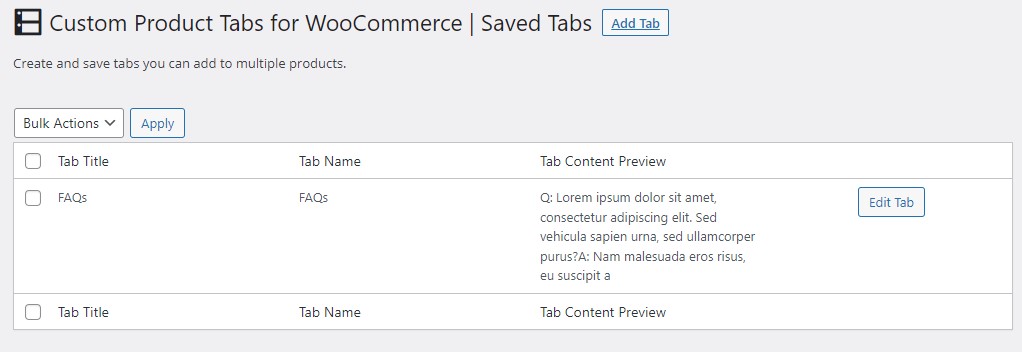
Kendi Kaydedilmiş Sekmelerinizi oluşturduktan sonra, bunları yalnızca birkaç tıklamayla herhangi bir ürüne ekleyebilirsiniz. Bunu nasıl yapacağımıza bir bakalım.
1.4. WooCommerce Ürünlerine Kaydedilmiş Sekmeler Ekleyin
Bir ürüne Kaydedilmiş Sekme eklemek, normal bir sekme eklemekle benzer bir işlem izler. Ürün Düzenleme sayfasına gidin ve Ürün Verileri bölümüne gidin. Özel sekmelere tıklayın ve ardından Kaydedilmiş Sekme Ekle düğmesine tıklayın .
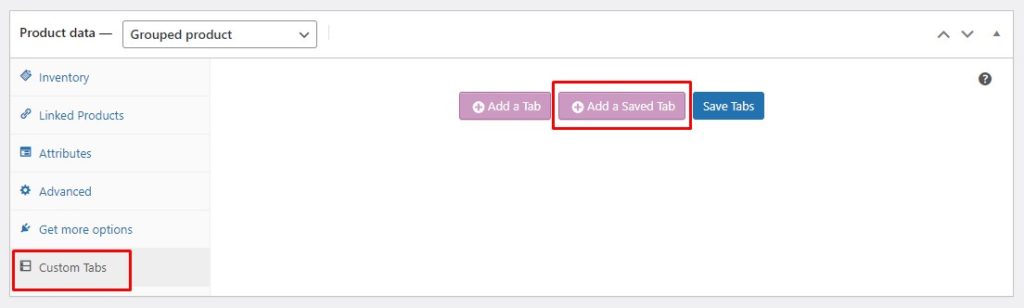
Eklemek istediğiniz sekmeyi Kaydedilmiş Sekmeler listesinden seçin. Seçilen sekmenin tüm verilerini yükleyecektir. Şimdi, olduğu gibi kaydedebilir veya gereksinimlerinize göre değişiklik yapabilirsiniz. İlgili düğmelere tıklayarak daha fazla özel sekme ekleyebilir ve sekmeleri tercihinize göre yeniden sıralayabilirsiniz.
Son olarak, Kaydedilmiş Sekmeyi geçersiz kılmak için bir onay kutusu vardır. Temel olarak, sekmenin orijinal Kaydedilmiş Sekmeyle bağlantısını kaldırır. Bu nedenle, gelecekte kaydettiğiniz sekmede herhangi bir değişiklik yaparsanız, bunlar bu ürüne yansıtılmayacaktır.
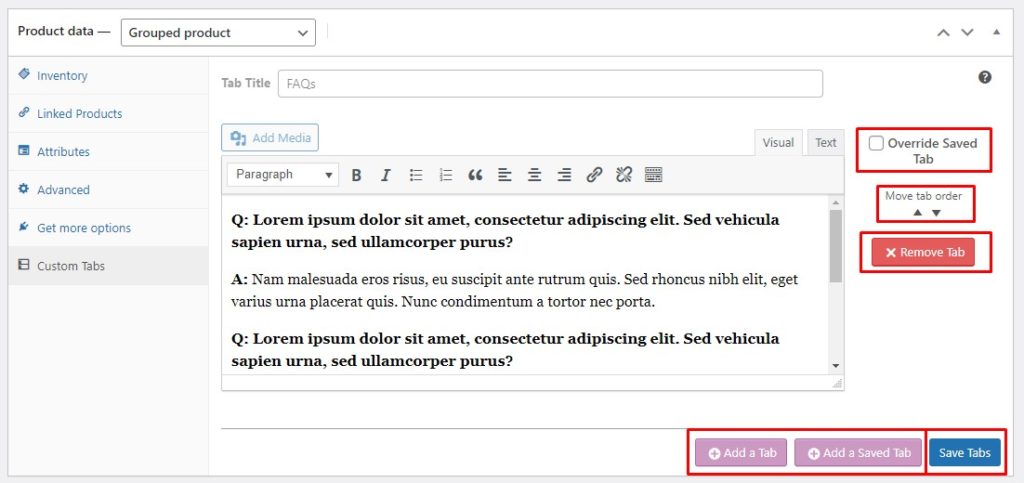
Özel ürün sekmesini kaydettiğinizde, hemen ürün sayfasında görünecektir. Doğrulamak için web sitenizin ön ucuna gidin ve o ürün sayfasına gidin ve özel sekmenizi çalışırken görün.
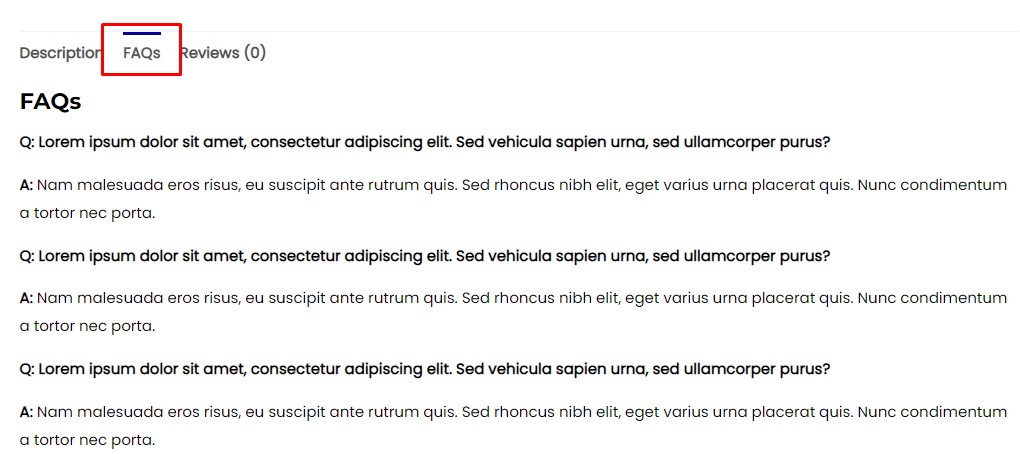
Yukarıda, üçüncü taraf bir eklenti kullanarak WooCommerce'de özel ürün sekmelerinin nasıl ekleneceğini gördük. Ancak, aynı işlevi elde etmenin başka bir yolu daha vardır, yani özel kod parçacıkları kullanmak. WooCommerce ürün sayfasına programlı olarak nasıl özel ürünler sekmeleri ekleyebileceğinizi görelim.
2. Programlı Olarak Özel Ürün Sekmeleri Ekleyin
WooCommerce'de özel ürün sekmeleri eklemek için kod parçacıklarına geçmeden önce, ilk olarak WooCommerce'e kod parçacıklarının nasıl ekleneceğini görelim.
2.1. WordPress için Kod Düzenleyiciye Erişin
Öncelikle, sitenizin tam bir yedeğini oluşturmanızı ve function.php dosyasını düzenlemek için bir alt tema kullanmanızı şiddetle tavsiye ederiz. Bilmiyorsanız, nasıl bir alt tema oluşturulacağına ilişkin kılavuzumuza bakın. Alternatif olarak, manuel olarak yapmak istemiyorsanız bu alt tema eklentilerine göz atın.
Bir alt tema oluşturmayı tamamladığınızda, WP Yönetici Panonuza gidin ve Görünüm > Tema Düzenleyici'ye gidin. Alt temayı seçtiğinizden ve functions.php dosyasını açtığınızdan emin olun. Artık özel kod parçacıklarınızı function.php dosyasının sonuna ekleyebilirsiniz. Tamamlandığında, değişikliklerin geçerli olması için Dosyayı Güncelle düğmesine tıklayın .
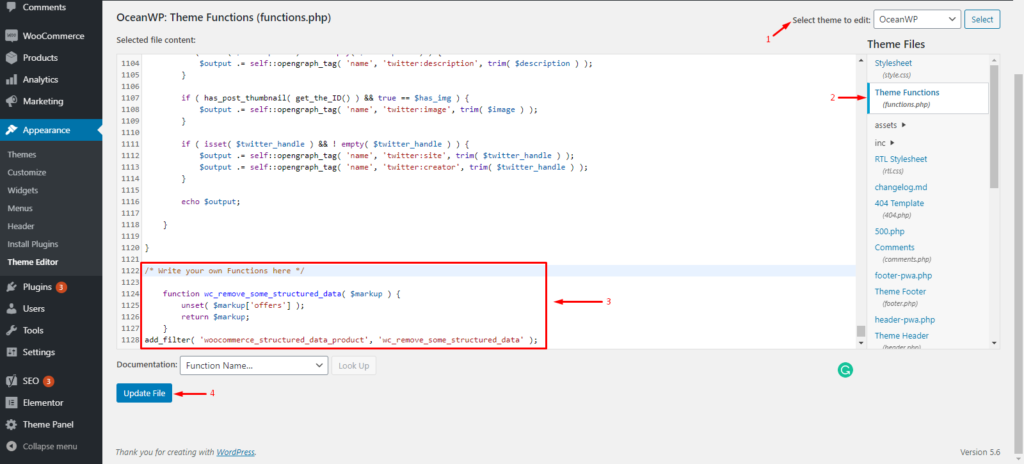
Alternatif olarak, sitenize özel kod parçacıkları eklemek için Kod Parçacıkları eklentisini kullanabilirsiniz. Öncelikle, eklentiyi WordPress deposundan yüklemeniz gerekir. Sadece WP Yönetici Panosu > Eklentiler > Yeni ekle'ye gidin. Kod Parçacıkları eklentisini arayın ve sitenize yükleyin.
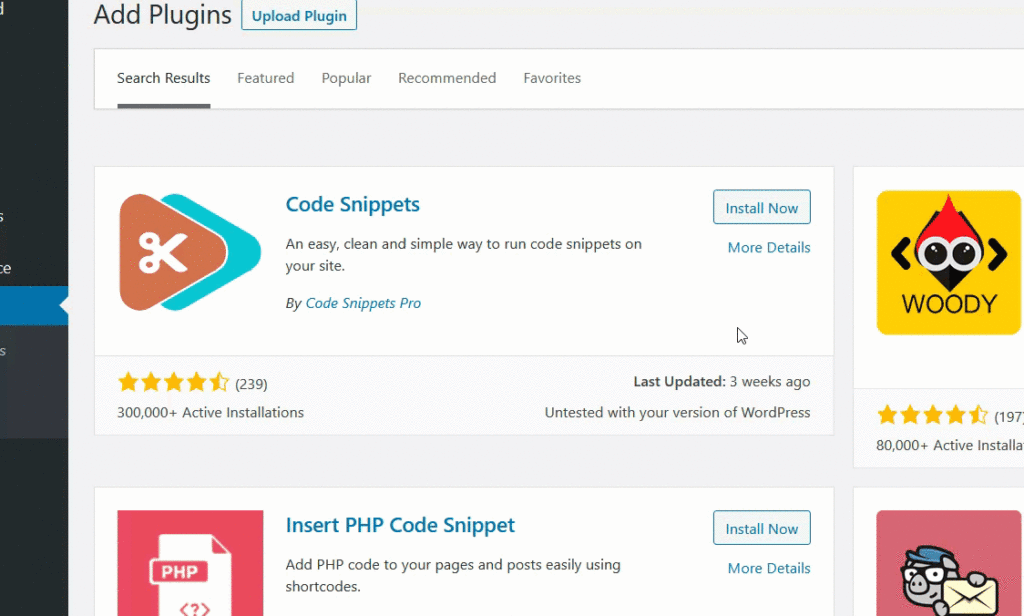
Ardından, özel kod parçacığınızı eklemek için WP Yönetici Panonuzdan eklenti ayarına gidin ve Yeni Parçacık Ekle düğmesine tıklayın. Aynen böyle, gerektiği kadar özel kod parçacığı ekleyebilirsiniz.
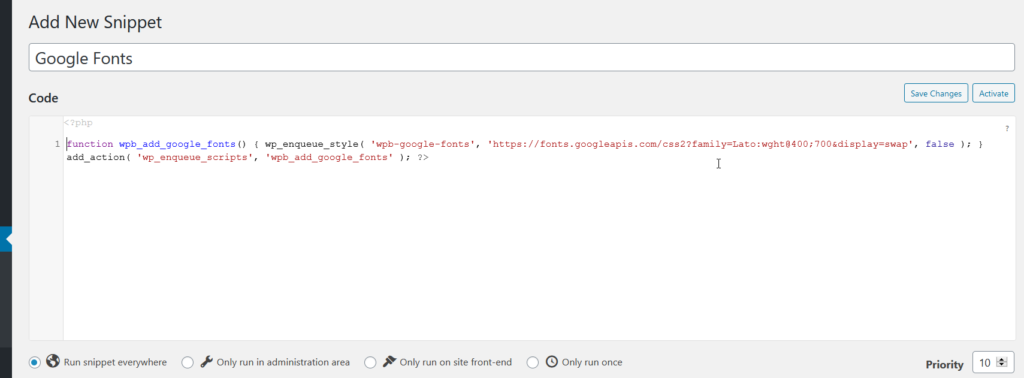
Bu eklentiyi kullanmanın harika bir yanı, eklenti kod parçacıklarıyla kendi başına ilgilendiğinden herhangi bir alt tema oluşturmanıza gerek kalmayacak olmasıdır. Bununla birlikte, bir şeyler ters giderse sitenizi güvence altına almak için bir çocuk temasına sahip olmanız önerilir.

Artık bir WordPress sitesine kod parçacıklarının nasıl ekleneceğini öğrendiğinize göre, özel kod parçacıklarını kullanarak WooCommerce'de nasıl özel ürün sekmeleri ekleyebileceğimizi görelim.
2.2. WooCommerce'deki Tüm Ürünlere Özel Ürün Sekmeleri Ekleyin
Tüm ürünlere aynı anda özel bir ürün sekmesi eklemek, bilgilerin tüm ürünlerde aynı kalması açısından gerçekten verimli olabilir. Örneğin, tüm ürünlerde veya en azından belirli bir ürün kategorisi için büyük ölçüde aynı kalan SSS'ler ekleyebilirsiniz.
Aşağıdaki kod parçacığı, genel bir özel ürün sekmesi eklemek ve aynı zamanda ilgili içerikle doldurmak için kullanılabilir.
//Yeni bir özel ürün sekmesi ekleyin
add_filter('woocommerce_product_tabs', 'ql_new_custom_product_tab');
function ql_new_custom_product_tab( $tabs ) {
//Birden çok sekme eklemek için, $tabs['xyz'] dizisi içindeki her yeni sekme için etiketi güncelleyin, ör. custom_tab2, my_new_tab, vb.
$tabs['custom_tab'] = dizi(
'title' => __( 'Özel Ürün Sekmesi', 'woocommerce' ), //"Özel Ürün sekmesini" istediğiniz herhangi bir metne değiştirin
'öncelik' => 50,
'geri arama' => 'ql_custom_product_tab_content'
);
$sekmelerini döndür;
}
// Özel bir ürün sekmesine içerik ekleyin
function ql_custom_product_tab_content() {
// Özel sekme içeriği
// Buraya herhangi bir php kodu ekleyebilirsiniz ve yeni oluşturduğunuz özel sekmenizde gösterilecektir.
echo '<h2>Özel Ürün Sekmesi İçeriği</h2>';
echo '<p>Lorem ipsum dolor sit amet, consectetur adipiscing elit. Dui eget rutrum'da Aenean facilisis. Morbi quis sodales felis.</p>';
echo '<img src="http://hypernova/wp-content/uploads/2021/10/logo-1.jpg" width="300" height="400" align="center">';
}Tamamlandı! Artık sitenizin ön ucuna gidebilir ve değişiklikleri doğrulayabilirsiniz.
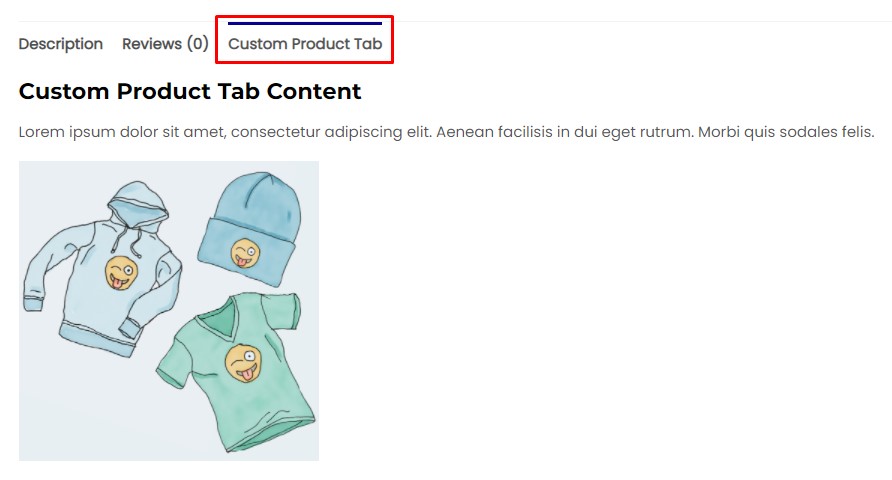
Şimdi, yukarıdaki snippet yalnızca WooCommerce'deki tüm ürünlere özel bir ürün sekmesi eklemek için kullanılabilir. Ancak, yalnızca belirli ürünlere özel ürün sekmeleri eklemeniz gerekirse ne olur? Sizin için işi halledecek bir pasajımız var. Bir bakalım.
2.3. Yalnızca Belirli Ürünlere Özel Ürün Sekmeleri Ekleyin
Öncelikle, özel bir sekme eklemek istediğiniz ürünün Ürün Kimliğini almanız gerekir. WP Yönetici Panonuza gidin ve Ürünler > Tüm Ürünler'e gidin. Fareyle istediğiniz ürünün üzerine gelin ve Ürün Kimliği görüntülenecektir. Daha sonra kod snippet'imize eklememiz gerektiğinden bu Ürün Kimliğini kaydedin.
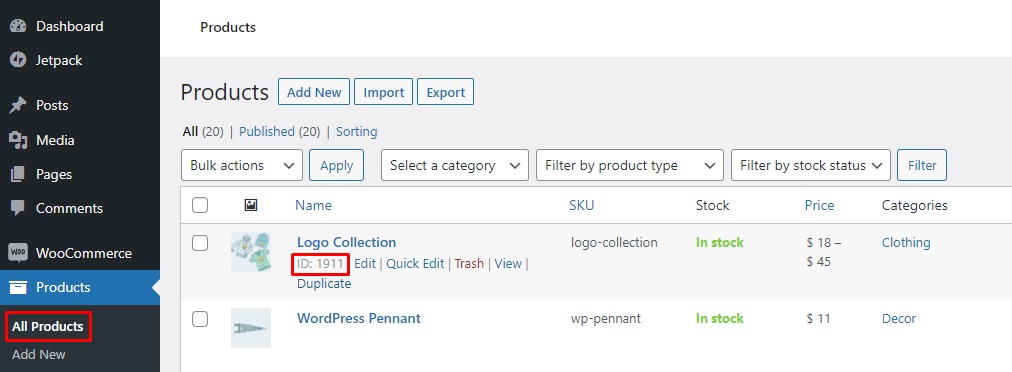
Aşağıdaki kod parçacığını, hangi yöntemi kullanırsanız kullanın, functions.php dosyasına veya Code Snippets eklentisine kopyalayıp yapıştırın. Yer tutucu Ürün Kimliğini gerçek Ürün Kimliğinizle değiştirmeyi unutmayın.
//Yeni bir özel ürün sekmesi ekleyin
add_filter('woocommerce_product_tabs', 'ql_special_custom_product_tab');
function ql_special_custom_product_tab( $tabs ) {
küresel $ürün;
//Ürün Kimliğini alır. Gerçek Ürün Kimliğinizle değiştirin
if( $product->get_id() == 1911 ) {
// Yeni sekmeyi ekler
//Birden çok sekme eklemek için, $tabs['xyz'] içindeki her yeni sekme için etiketi güncelleyin, ör. custom_tab, my_new_tab, vb.
$tabs['spec_product_tab'] = dizi(
'title' => __( 'Belirli Ürün Sekmesi', 'woocommerce' ), //"Belirli Ürün sekmesini istediğiniz herhangi bir metinle değiştirin
'öncelik' => 50,
'geri arama' => 'ql_special_product_tab_content'
);
}
$sekmelerini döndür;
}
// Özel bir ürün sekmesine içerik ekleyin
function ql_special_product_tab_content() {
// Özel sekme içeriği
// Buraya herhangi bir php kodu ekleyebilirsiniz ve yeni oluşturduğunuz özel sekmenizde gösterilecektir.
echo '<h2>Belirli Ürün Sekmesi İçeriği</h2>';
echo '<p>Lorem ipsum dolor sit amet, consectetur adipiscing elit. Dui eget rutrum'da Aenean facilisis. Morbi quis sodales felis.</p>';
echo '<img src="http://hypernova/wp-content/uploads/2021/10/logo-1.jpg" width="300" height="400" align="center">';
}Bu kadar. Yeni oluşturduğunuz özel ürün sekmeniz artık istediğiniz ürüne uygulanmış ve sadece o ürün için gösterilecektir.
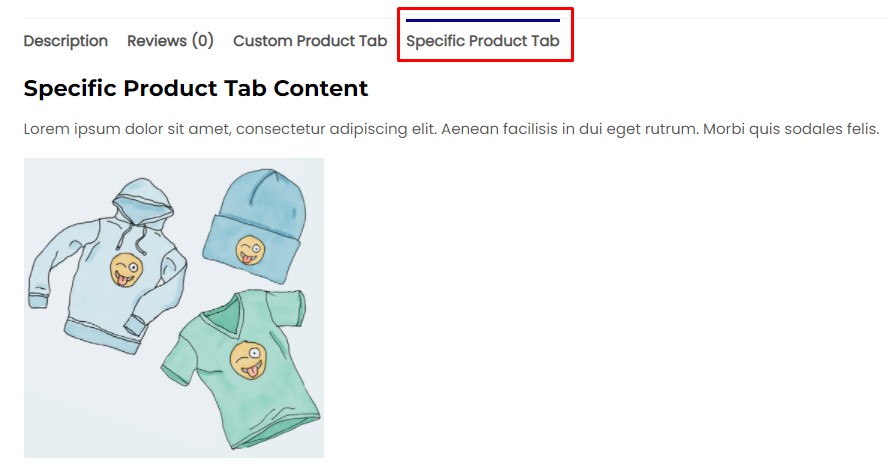
Şimdiye kadar, tek tek ürünler ve tüm ürünler için WooCommerce'de özel ürün sekmeleri eklemek için kod parçacıklarını gördünüz. Biraz daha ileri gidelim ve ürün sekmelerini özelleştirmek için birkaç kod parçacığına daha bakalım.
2.4. Ürün Sekmelerini Yeniden Adlandır
Bazen, özel sekmenizin başlığını değiştirmeniz veya hatta varsayılan bir sekmenin adını değiştirmeniz gerekebilir. Örneğin, bir dizi veya film için İncelemeler sekmesini Derecelendirmeler olarak değiştirmek isteyebilirsiniz. Aşağıdaki kod parçacığını kullanmak, özel ürününüzün başlığını değiştirmenizi kolaylaştırır.
//WooCommerce'de ürün sekmelerini yeniden adlandırın
add_filter( 'woocommerce_product_tabs', 'ql_rename_product_tabs', 98 );
function ql_rename_product_tabs( $tabs ) {
// $tabs['xyz'] dizisinin içindeki sekme etiketini gerçek sekme etiketinizle değiştirin
$tabs['incelemeler']['başlık'] = __( 'Derecelendirmeler'); // İncelemeler sekmesini yeniden adlandırın
$tabs['custom_tab']['title'] = __( 'Özel Sekme Güncellendi'); // Kullanıcı tarafından oluşturulan özel sekmeyi yeniden adlandırın.
$sekmelerini döndür;
}Harika! Ürün sekmeleriniz artık yeniden adlandırıldı. Artık sitenizin ön ucuna gidebilir ve değişiklikleri kendiniz doğrulayabilirsiniz.

2.5. Sekmeyi Yeniden Sırala
Aşağıdaki kod parçacığı, ürün sekmelerinin sırasını değiştirmenize olanak tanır. Öncelik değeri bazında çalışır.
Daha küçük sayı daha yüksek bir önceliği, daha yüksek bir sayı daha düşük bir önceliği belirtir. Bu nedenle, önce en yüksek öncelikli sekme, ardından satırdaki sonraki sekme görüntülenir ve en düşük öncelikli sekme en son konumda olacaktır.
Aşağıdaki koda bakarsanız, nasıl çalıştığını göstermek için birkaç ürün sekmesi kullanır. Gerekirse daha fazla ürün sekmesi ekleyebilir ve ardından bunları tercihinize göre yeniden sıralayabilirsiniz. Sekme başlıklarını gerçek sekme başlıklarınızla değiştirdiğinizden emin olun.
// WooCommerce'de ürün sekmelerini yeniden sıralayın
add_filter('woocommerce_product_tabs', 'ql_reorder_product_tabs', 98 );
function ql_reorder_product_tabs( $tabs ) {
// öncelik değerine göre sekmeleri yeniden sırala
// $tabs['xyz'] dizisinin içindeki sekme etiketini gerçek sekme etiketinizle değiştirin
$tabs['açıklama']['öncelik'] = 5; // Önce açıklama
$tabs['custom_tab']['priority'] = 10; // Özel sekme saniyesi.
$tabs['spec_product_tab']['priority'] = 15; // Ürüne özel üçüncü sekme.
$tabs['incelemeler']['öncelik'] = 20; //Son incelemeler
$sekmelerini döndür;
}Bu kadar! Artık ürünler sekmelerini kendi özel sıranıza göre sıraladınız. Artık değişiklikleri doğrulamak için WooCommerce mağazanızın ön ucuna gidebilirsiniz.

2.6. Sekmeleri Kaldır
Şimdi, tüm bu sekmeleri eklediniz, peki ya şimdi kaldırmak isterseniz? Ürün sayfanızdan istenmeyen tüm ürün sekmelerini kaldırabilecek bir kod parçacığı olduğu ortaya çıktı.
Aşağıdaki kod parçacığı, hem varsayılan hem de özel ürün sekmeleri için iyi çalışır. Sekme başlığını gerçek sekme başlığınızla değiştirmeyi unutmayın.
//WooCommerce'de ürün sekmelerini kaldırın
add_filter('woocommerce_product_tabs', 'ql_remove_custom_product_tabs', 98 );
function ql_remove_custom_product_tabs( $tabs ) {
// $tabs['xyz'] dizisinin içindeki sekme etiketini gerçek sekme etiketinizle değiştirin
unset( $tabs['incelemeler'] ); // İncelemeler sekmesini kaldır
unset( $tabs['açıklama']); // Açıklama sekmesini kaldır
unset( $tabs['özel_tab']); // Kullanıcı tarafından oluşturulan özel sekmeyi kaldırın.
$sekmelerini döndür;
}Bu kadar. İstenmeyen ürün sekmeleriniz artık başarıyla kaldırıldı. Artık WooCommerce mağazanızın ön ucuna gidebilir ve değişiklikleri doğrulayabilirsiniz.
Yukarıda, üçüncü taraf eklentileri kullanarak ve programlı olarak WooCommerce'de özel ürün sekmelerinin nasıl ekleneceğini gördük. Şimdi devam edelim ve WooCommerce ürünlerini organize etmenin birkaç başka yolunu görelim.
BONUS: WooCommerce Ürünleri Nasıl Sıralanır?
Ürünlerinizi belirli bir sıraya göre sıralamak iki şey yapar. İlk olarak, belirli ürünleri sayfanın en üstüne getirerek öne çıkarmanıza olanak tanır. İkincisi, ürünler mantıklı bir şekilde organize edildiğinden, müşteriler için ürünleri bulmayı veya kaydırmayı kolaylaştırır.
WooCommerce'de Ürün Sıralama Seçenekleri
WooCommerce, varsayılan olarak altı sıralama seçeneği sunar ve bunlardan birini varsayılan sıralama yönteminiz olarak seçmenize olanak tanır. Bu seçenekler şunları içerir:
Varsayılan sıralama (özel sıralama + ad): Ürünler varsayılan olarak adlarına göre sıralanır, ancak aynı zamanda ürünleri özel olarak sıralamanıza da olanak tanır. Bu, tek bir kritere uymayan ürünleri vurgulamak için kullanışlıdır.
Popülarite (satış): Öğeleri satış sayısına göre azalan düzende sıralar ve en çok satan ürünlerinizi en üste getirir.
Ortalama Derecelendirme: Ürünleri azalan düzende ortalama derecelendirmelerine göre sıralar. En yüksek puana sahip ürünler en üst sırayı alır, ardından bir sonraki ve bu şekilde devam eder.
En Sonlara Göre Sırala: Ürünleri mağazaya eklendikleri zamana göre sıralar. Bu, en son ürünlerinizi en üste getirir, bu da en son eklenenleri vurgulamak için iyidir.
Fiyata Göre Sırala(artan, azalan): Ürünü fiyatına göre artan veya azalan şekilde tercihinize göre sıralar.
WooCommerce'de Varsayılan Ürün Sıralama Yöntemini Değiştirin
Şimdi, WooCommerce'de varsayılan sıralama yöntemini değiştirmek için WP Admin Dashboard'a gidin ve Appearance > Customize'a gidin. Bu sizi Tema Özelleştiriciye götürecektir.
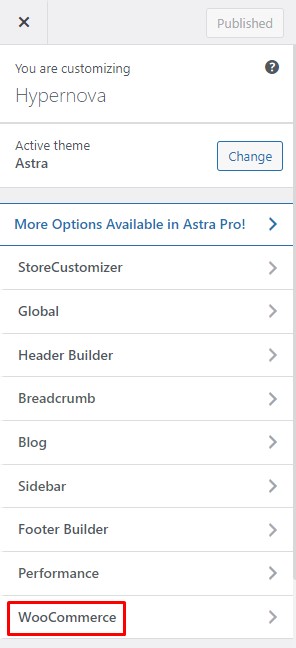
Tema Özelleştiricinin içinde Ürün Kataloğu menüsüne gidin. Şimdi varsayılan ürün sıralama bölümüne gidin ve açılır menüyü tıklayın. Tercih ettiğiniz sıralama yöntemini seçin ve değişiklikleri kaydetmek için Yayınla'ya basın.
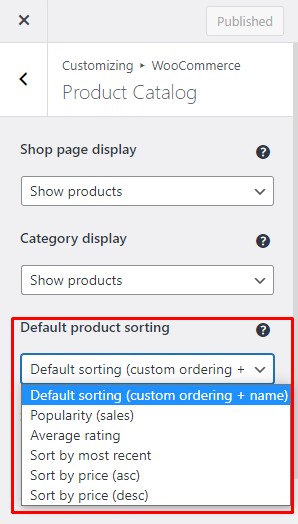
Bravo! Artık tercih ettiğiniz ürün sınıflandırma yöntemini seçtiniz. Ancak, ürünlerinizi sıralamanın tek yolu bunlar değildir. WooCommerce ürünlerini sıralayabileceğiniz başka birçok yol ve yöntem vardır. İlgileniyorsanız, WooCommerce ürünlerini nasıl sıralayacağınızla ilgili ayrıntılı kılavuzumuza göz atın.
Çözüm
Sonuç olarak, özel ürün sekmeleri, bir ürünle ilgili bilgileri daha düzenli bir şekilde sunmanıza yardımcı oldukları için gerçekten faydalıdır. Ürün bilgilerini ayrı sekmelerde düzenlemek, müşterilerin gerekli bilgileri bulmasını ve daha iyi bir satın alma kararı vermesini kolaylaştırır.
Ayrıca, mağaza sahiplerinin tüm bir sayfayı doldurmadan ve kullanıcıyı bunaltmadan ürünle ilgili tüm temel bilgileri eklemelerine de olanak tanır. Bir bakıma, herkes için bir kazan-kazan.
Özetlemek gerekirse, WooCommerce'de özel ürün sekmeleri eklemenin birden çok yolunu gördük:
- Eklenti kullanma
- programatik olarak
WooCommerce eklentisi için Özel Ürün Sekmeleri ile başladık ve eklentiyi kullanarak özel ürün sekmelerinin nasıl ekleneceğini gördük. Sık kullanılan sekmeleri daha sonra kullanmak üzere kaydetmemizi sağlayan Kaydedilmiş Sekmeler özelliğini de gördük.
Daha sonra, WooCommerce'de özel ürün sekmeleri eklemek için kod parçacıklarına baktık. Tüm ürünlere ve yalnızca belirli ürünlere ürün sekmeleri eklemek için snippet'ler gördük. Ayrıca, ürünler sekmelerini yeniden adlandırmak, yeniden sıralamak ve kaldırmak için kod parçacıklarına da baktık. Son olarak, mağaza sayfasını düzenlemek için WooCommerce ürün sıralama seçeneklerine bakarak tamamladık.
WooCommerce'e özel ürün sekmeleri eklemeyi denediniz mi? Hangi yöntemleri kullandınız? Ve deneyiminiz nasıldı? Aşağıdaki yorumlarda bize bildirin.
WooCommerce web sitenizi geliştirmek hakkında daha fazla bilgi edinmek istiyorsanız, ilginizi çekebilecek bazı gönderiler şunlardır:
- WooCommerce Şablonları Nasıl Özelleştirilir
- WooCommerce Ürün Sayfasını Özelleştirmek İçin En İyi Eklentiler
- WooCommerce'de Ek Bilgi Sekmesi Nasıl Kaldırılır
